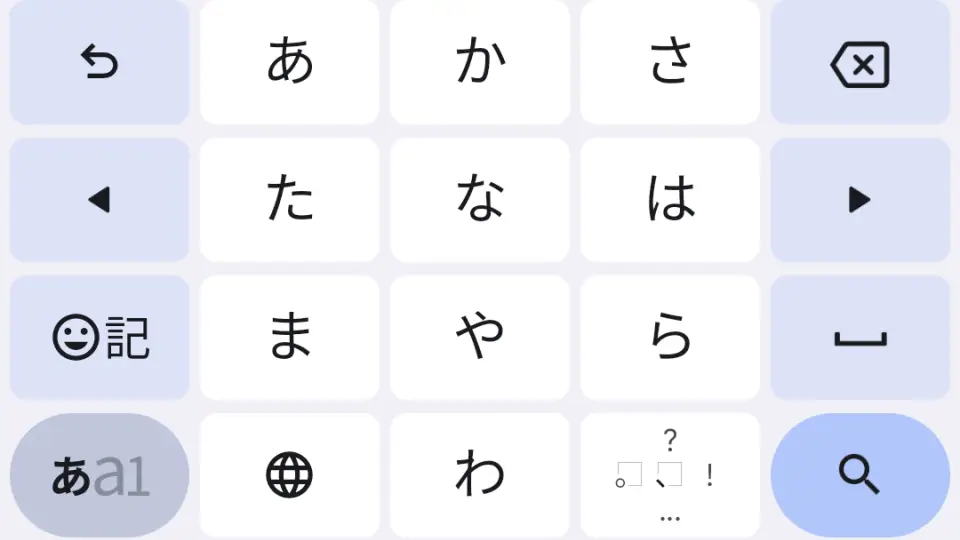Androidスマートフォンでは[フリック入力]が使われることが多いですが、ガラケーのような[トグル入力(ケータイ入力/ケータイ打ち)]をすることもできます。ただ、フリック入力と競合する部分があり誤操作が少なくないのであれば、少しでも使いやすく設定すると良いでしょう。
機種によってIMEアプリ(日本語入力アプリ)が異なるため、PixelシリーズにプリインストールされGoogle Playよりダウンロード&インストールできる【Gboard】を例にします。
トグル入力とは?
例えば、[き]を入力する場合に「ダイヤルキー(キーパッド)の2を連続で2回入力する」、[つ]を入力する場合には「4を連続で3回入力する」と言ったような入力方法をトグル入力と呼びます。ガラケー(携帯電話)の時代に使われていた入力方法であるため、ケータイ入力やケータイ打ちなどと呼ばれることもあります。
Androidスマートフォンでは[フリック入力]が一般的ですが、同時に[トグル入力]も使うことができるようになっています。残念ながら「設定でフリック入力をオフにする」と言うことはできないようですが、「トグル入力の邪魔にならないように設定を変更する」と言うことはできます。
また、「フリック入力のみ」と言う設定が可能であり、これがオンだとトグル入力できないので注意してください。
設定を変更するやり方
- 設定の[システム]>[キーボード]>[画面キーボード]より【Gboard】をタップします。


トグル入力を有効にする
「キー押下時にポップアップ」をオフにする
「フリック入力感度」を低くする
設定するやり方は以上です。